FanGraphs 是在 2009 年由 David Appelman 所創立的棒球資訊網站,上面除了提供棒球相關的歷史數據之外,也有聘請專業分析師,以部落格文章的方式,分享他們運用這些數據的研究,或是一些最新的數據模型跟排名方法。是一個值得探索與取經的專業網站。
不只大聯盟的數據,他們也提供最新的潛力新秀數據 The Board,方便球探或有興趣的球迷在上面關注那些未來新星的最新資訊。此外,由於美國對夢幻球隊 (Fantasy Baseball) 的遊戲盛行,他們也提供相關的分析文章收錄在 RotoGraph 裏面。
在 pybaseball 裏面所用的資料,是從他們一個叫做 Leaderboards 的頁面進行爬蟲來獲得裡面的相關資料。今天就會來簡單介紹這個頁面有哪些功能我們可以使用,然後在之後的篇章會再更詳細的解釋我們要如何用 pybaseball 來幫助我們更方便快速地運用這些數據。注意這邊的預設排名會是用 FanGraphs 他們自己計算出的指標 WAR 來排名,之後會做他的詳細介紹,有興趣想先知道也可以參考他們官方的解釋。Link
進入頁面就能看到一個大大的選單 (下圖),這個就是用來篩選資料的工具,可以透過操作上面的欄位來獲得過濾或排序過後的資料。
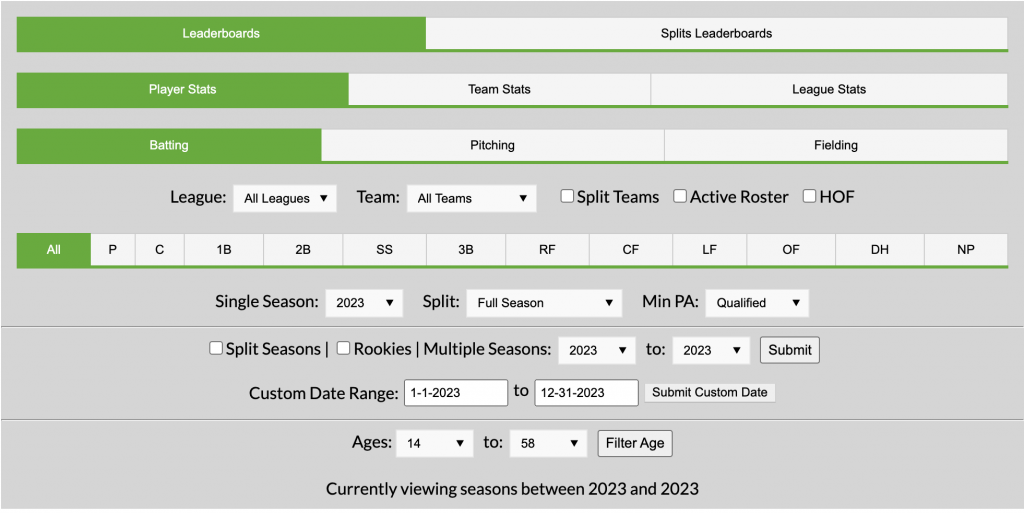
從選單最上面的部分開始由上往下一一介紹:
介紹完了篩選器,接下來看我們篩選完的結果,這邊我先顯示預設的搜尋結果。
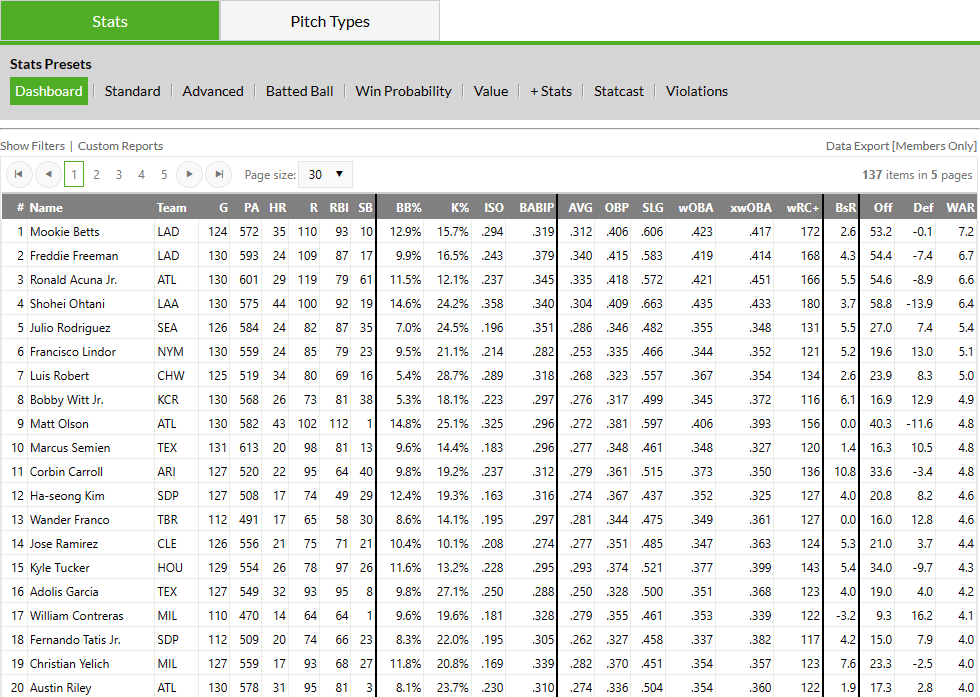
可以看到這邊也有選項可以做選擇,主要分成兩大類:
Stats (數據):包含基本數據以及一些比較常見的進階數據,並另外細分成九種不同類別,會根據選擇的類別有不同的欄位,因為所含的欄位眾多,會有各種不同的數據名詞,之後會有另一篇介紹與整理一些在 FanGraphs 上常見的進階數據。有興趣的也可以先參考 FanGraphs 官方提供的名詞解釋:
Pitch Types (投球類別):主要根據投球內容的數據統計,內容種類也是十分詳細,會有球種比例,或是投球的位移量 (Movement),還有打者的本壘板紀律 (Plate Discipline),一樣也是後面會挑幾個介紹。
這些選項都選完後可以看到 FanGraphs 會產出一個表格,可以調整最多一頁顯示多少筆資料 (Page Size)。如果有加入他們的會員的話,可以把這個表格輸出。
最後一個部分,FanGraphs 也提供使用者客製化自己需要的欄位,或是自己選擇需要留下哪些特定球員的資料。
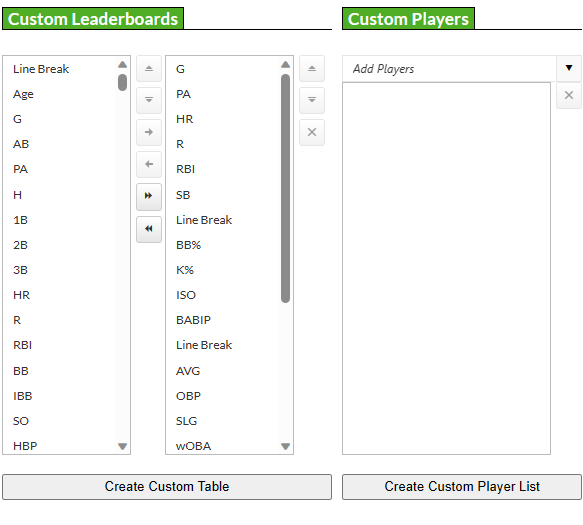
今天簡單的介紹 FanGraphs 這個網頁有哪些資訊,還有主要在 pybaseball 使用的 Leaderboards 功能與操作,資訊很多,感謝大家的耐心地看完。
很推薦大家可以實際去按按看 Leaderboards,還有關注一些在 FanGraphs 上面的文章,對於喜好棒球跟數據分析的同好們一定會收穫良多。
因為內含的各種數據名詞實在太多,要是每個都介紹可能會需要更多篇幅,所以打算之後會整理一篇介紹我覺得比較特別或是常見的給大家認識。如果有哪個有特別想了解的也可以留言跟我說,我會再看要怎麼放在文章裡面,或是我有什麼遺漏或錯誤的,也歡迎留言提醒我,。下一篇會介紹 pybaseball 裡運用到 FanGraphs 資料的打擊篇。
